Чи пропонує Walgreens послуги з конвертації 8 мм у DVD?
Чи конвертує Walgreens 8 мм в DVD? Walgreens, популярну мережу аптек, відому своїм широким асортиментом товарів і послуг, часто запитують про те, чи …
Читати статтю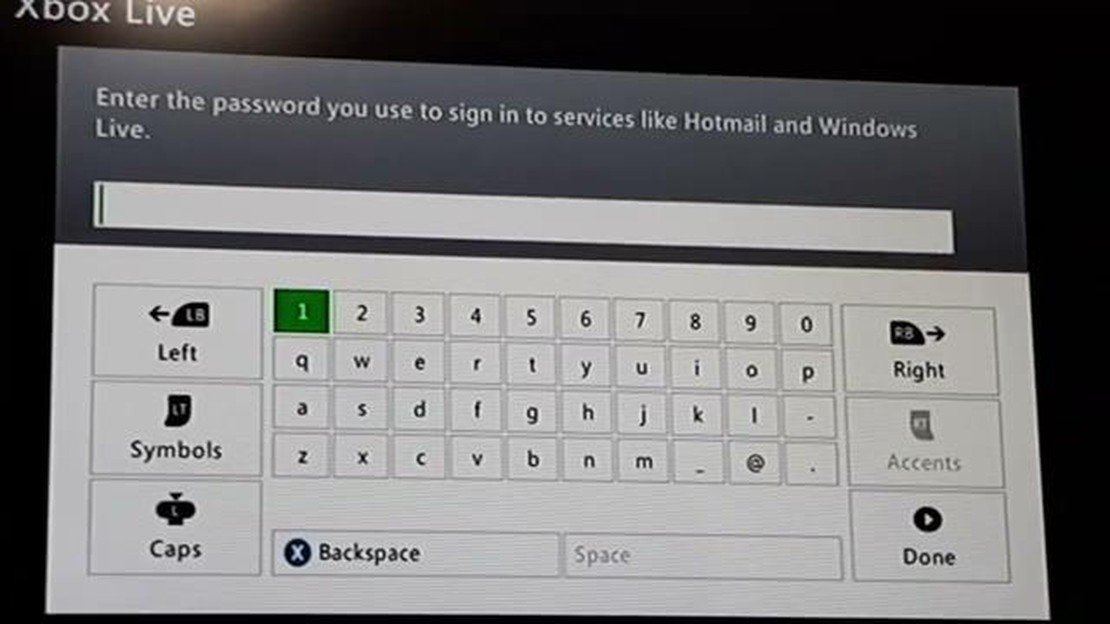
Якщо ви нещодавно придбали консоль Xbox 360 і хочете скористатися всіма її можливостями, вам потрібно створити обліковий запис. Обліковий запис Xbox дозволяє вам отримувати доступ до багатокористувацького режиму, завантажувати ігри та контент, а також користуватися різними програмами та службами. У цьому покроковому посібнику ми розповімо вам про процес створення облікового запису на Xbox 360.
Крок 1: Увімкніть консоль Xbox 360. Переконайтеся, що вона підключена до Інтернету за допомогою дротового або бездротового з’єднання. Коли консоль увімкнеться, перейдіть на головний екран, щоб розпочати процес створення облікового запису.
Крок 2: На головному екрані виберіть опцію “Увійти”, розташовану у верхньому правому куті екрана. Ви потрапите на сторінку входу, де ви можете або увійти за допомогою існуючого облікового запису, або створити новий. Виберіть опцію “Створити профіль”, щоб продовжити.
Крок 3: Тепер вам буде запропоновано вибрати ім’я для вашого нового профілю. Це ім’я буде відображатися для інших гравців, коли ви будете в мережі. Виберіть унікальне і відповідне ім’я, а потім натисніть “Готово”, щоб продовжити.
Крок 4: Далі вам потрібно буде вибрати аватар для вашого профілю. Аватар - це персонаж, що налаштовується, який представляє вас в Xbox Live. Виберіть аватар, який найкраще відображає вашу особистість і стиль, а потім натисніть “Готово”, щоб продовжити.
Крок 5: Тепер настав час створити свій обліковий запис Xbox Live. Введіть свою адресу електронної пошти та пароль у відповідні поля. Переконайтеся, що ви вибрали надійний пароль, який включає поєднання великих і малих літер, цифр і символів. Після того, як ви введете свої дані, натисніть “Готово”, щоб перейти далі.
Крок 6: На цьому етапі вас можуть попросити надати додаткову інформацію, наприклад, дату народження та країну/регіон. Заповніть необхідні поля точно, оскільки ця інформація може бути використана для перевірки облікового запису або батьківського контролю. Закінчивши, натисніть “Готово”, щоб продовжити.
Крок 7: Нарешті, щоб завершити процес створення облікового запису, вам потрібно буде переглянути та прийняти умови надання послуг та політику конфіденційності Xbox. Уважно прочитайте умови та політику, і якщо ви згодні, виберіть “Я приймаю” або аналогічну опцію.
Вітаємо! Ви успішно створили обліковий запис на Xbox 360. Тепер ви можете почати користуватися всіма перевагами Xbox Live, такими як гра в Інтернеті з друзями, завантаження ігор і вмісту, а також вивчення широкого спектру розваг.
Ласкаво просимо до Xbox 360! Перш ніж почати користуватися всіма функціями та послугами, які пропонує Xbox 360, потрібно створити обліковий запис. Виконайте ці кроки, щоб розпочати роботу:
Вітаємо! Тепер ви готові почати грати і насолоджуватися розвагами, доступними на Xbox 360. Бажаємо весело провести час!
Якщо ви хочете повною мірою насолодитися функціями і можливостями вашої консолі Xbox 360 в Інтернеті, вам необхідно підключити її до Інтернету. Ось покрокове керівництво про те, як підключити Xbox до Інтернету:
Читайте також: Чи можна в NBA 2K17 Моя кар'єра грати без підключення до Інтернету?
Виконавши ці кроки, ви зможете підключити консоль Xbox 360 до Інтернету, що дозволить вам отримати доступ до онлайн функцій, багатокористувацької гри та ринку Xbox Live. Насолоджуйтеся всіма можливостями Xbox!
Щоб створити обліковий запис Xbox 360, вам потрібно налаштувати обліковий запис Microsoft. Він слугуватиме вашим ідентифікатором і дасть змогу отримати доступ до різних служб Microsoft, включно з Xbox Live.
Для початку перейдіть на веб-сайт Microsoft і натисніть кнопку “Увійти”. Там виберіть “Створити!”, щоб створити новий обліковий запис.
Далі вам буде запропоновано ввести адресу електронної пошти. Переконайтеся, що ви вибрали адресу електронної пошти, до якої у вас є доступ, оскільки вона буде використана для підтвердження вашого облікового запису.
Читайте також: Викриття наслідків брехні Диякона: захоплююче занурення в невідоме
Після введення адреси електронної пошти вам потрібно буде створити пароль. Рекомендується використовувати надійний пароль, який включає комбінацію букв, цифр і спеціальних символів, щоб забезпечити безпеку вашого облікового запису.
Після того, як ви введете пароль, вам буде запропоновано надати додаткову інформацію, таку як ваше ім’я та прізвище, країна/регіон і дата народження. Заповніть ці дані точно, щоб завершити процес створення облікового запису.
Після надання всієї необхідної інформації вас можуть попросити підтвердити адресу електронної пошти. Перевірте свою поштову скриньку на наявність підтверджувального листа від Майкрософт і дотримуйтесь інструкцій.
Після підтвердження адреси електронної пошти ваш обліковий запис Microsoft буде створено, і ви зможете використовувати його для входу в консоль Xbox 360 і доступу до всіх доступних функцій і служб.
Важливо зберігати інформацію для входу в обліковий запис Microsoft у таємниці та пам’ятати пов’язані з ним адресу електронної пошти та пароль. Це забезпечить вам безперебійну роботу в іграх на Xbox 360.
Створення профілю Xbox - це перший крок до доступу до всіх функцій і переваг, які пропонує Xbox. За допомогою профілю Xbox ви можете налаштувати свій ігровий досвід, зв’язатися з друзями та отримати доступ до багатокористувацької гри в Інтернеті. Виконайте ці кроки, щоб створити профіль Xbox і почати свою ігрову подорож:
Виконавши ці кроки, ви зможете легко створити профіль Xbox і почати користуватися всіма перевагами, які може запропонувати Xbox. Незалежно від того, чи є ви казуальним гравцем, чи змагальним гравцем, наявність профілю Xbox дозволить вам повністю зануритися в ігрову спільноту Xbox.
Після створення облікового запису Xbox 360 наступним кроком буде перевірка облікового запису, щоб переконатися в його автентичності та безпеці. Верифікація облікового запису є необхідним процесом для отримання доступу до всіх функцій і послуг, пропонованих Xbox 360. Вона допомагає запобігти несанкціонованому доступу і захищає вашу особисту інформацію.
Щоб підтвердити свій обліковий запис, вам потрібно буде надати певну інформацію та виконати кілька кроків:
Важливо відзначити, що перевірка вашого облікового запису є одноразовою і не потребує повторення. Однак рекомендується регулярно оновлювати інформацію про ваш обліковий запис і зберігати її в безпеці, щоб запобігти будь-якому несанкціонованому доступу або порушенню.
Так, ви можете використати наявний обліковий запис Microsoft для створення облікового запису Xbox 360. Коли ви дійдете до сторінки “Вхід”, виберіть “Використовувати наявний обліковий запис Microsoft” і введіть адресу електронної пошти та пароль вашого облікового запису Microsoft. Це зв’яже ваш обліковий запис Xbox 360 з обліковим записом Microsoft, що дозволить вам отримати доступ до вашого профілю Xbox Live, досягнень та інших функцій Xbox.
Чи конвертує Walgreens 8 мм в DVD? Walgreens, популярну мережу аптек, відому своїм широким асортиментом товарів і послуг, часто запитують про те, чи …
Читати статтюСкільки коштує дикий 500 у типі Nitro? Ви готові підняти свої перегони на Nitro Type на новий рівень? Зверніть увагу на Wild 500 - ідеальну гоночну …
Читати статтюЧи може Кронос Дзен До бути аймботом? Коли справа доходить до ігор, гравці постійно шукають способи покращити свої навички та отримати перевагу над …
Читати статтюСкільки коштує 1000 балів Valorant Філіппіни? Якщо ви завзятий геймер і фанат Valorant, вам, напевно, цікаво, скільки коштує 1000 балів Valorant на …
Читати статтюЧи варто отримувати вплив Геншина для Еули? Оцінка цінності нового персонажа Genshin Impact - це популярна рольова гра в жанрі екшен, розроблена та …
Читати статтюЩо означають кольори очей зомбі? Коли справа доходить до світу ігор, зомбі стали основним персонажем у багатьох популярних іграх. Ці неживі істоти …
Читати статтю